En el articulo Como compartir un catalogo les hable de la posibilidad de usar la nube para compartir un catalogo.
Sin embargo en ese entonces no les dije como hacerlo, hoy voy a hablarles de cómo aprovechar esta tecnología en conjunto con LR para simplificar y proteger nuestro trabajo…
Que es la nube?
En realidad las personas no solo preguntan que es la nube?, también preguntan dónde está la nube?...si queremos simplificar el concepto podemos decir que “la nube” es una metáfora para no decir almacenamiento de datos en Internet.
Con el avance de la tecnología y el constante requerimiento de información, los datos han dejado de almacenarse en el disco local o en el servidor de la red de la oficina; la idea es que los datos (nuestras fotos por ejemplo) pueden ser accedidos en cualquier lugar, desde múltiples dispositivos.
Pros y contras.
La principal ventaja es que podemos tener sincronizados varios dispositivos y computadoras con la misma información, nuestra computadora o dispositivo no necesitara de grandes discos duros locales para almacenar la información.
Incluso podemos usar los datos sin tener acceso a internet y cuando lo recuperemos, la información se sincronizara automáticamente en todos lados. Aun que si lo analizamos con cuidado, esto último puede ser una gran desventaja a primera vista, porque si por error elimináramos nuestra información, esta sería eliminada de todos los dispositivos de manera inmediata. (Hay formas de recuperarla y prevenirlo, pero están fuera del alcance de este artículo).
Cuál es la situación?
Imaginen esto: son fotógrafos y después de una jornada de 16 horas de trabajo terminan con unos 5 mil archivos RAW, llegan a su oficina y los descargan en su máquina (PC o Mac), si repiten esta tarea cuando menos una vez por semana, en muy poco tiempo no tendrán espacio en su disco local.
Para solucionar esto puede recurrir a varios métodos, por ejemplo usar un disco externo, de esta forma no tendrán problema por espacio; ahora resulta que para trabajar con estas fotografías tendrías que cargar con tu portátil y tu disco externo.
Para protegerte por si el disco se llegara a perder durante el viaje y con esto pierdas todas tus fotos, creas un respaldo que dejas muy bien guardado en casa; ahora el problema se limita a que pierdas el disco con tus ajustes y debas volver a revelar las fotos y aplicarles tu estilo, no?.
Cuál es la solución?
Si pudieras sincronizar el trabajo que estas realizando en el viaje con tu respaldo en casa, habrías solucionado tu problema. Es en este momento que la nube entra en nuestro favor, para sincronizar nuestro trabajo necesitaremos un servicio que nos permita conservar ambos actualizados.
Cuando hablamos de este tipo de servicios podemos recurrir a varios, como por ejemplo.
Todos estos servicios nos ofrecen cierta cantidad de gigabytes de almacenamiento gratuito, con suficiente capacidad para aprovechar el servicio en nuestro favor, permitiendo que nuestras imágenes se sincronicen y que al mismo tiempo se haga un respaldo en la nube.
Si la maquina en casa está encendida, se actualizara de inmediato, de lo contrario solo tendremos el respaldo en la nube y se actualizara cuando encendamos la máquina de casa.
Y si no quiero que mis fotos estén en la nube?
Algunos fotógrafos son muy celosos con sus fotografías y no les parece la idea de tener un “respaldo” en quien sabe donde de sus preciadas imágenes; para estos puedo ofrecerles un servicio que funciona de manera directa entre dos maquinas, sin la nube.
Me refiero a la aplicación denominada BitTorrentSync , esta aplicación traslada archivos de cualquier tamaño entre dos maquinas, es bastante rápida y no deja copias en ningún lado, fuera de nuestros equipos. (Pero esta aplicación será tema de otro artículo, el tema de hoy es la nube)
Como usar la nube con LR.
A pesar de todos estos servicios, los archivos RAW pueden llegar a ser muy grandes, lo que ocasionaría un problema de velocidad de transferencia y necesidad de más espacio de almacenamiento, lo que nos llevaría a tener que pagar por él y la idea es que sea gratis.
LR nos ofrece mecanismo ideal para poder usar estos servicios sin preocuparnos por el tamaño de las imágenes, ni por el espacio de almacenamiento, me refiero a los Smart Previews, si no han leído el articulo los invito a hacerlo antes de continuar.
Esta funcionalidad en combinación con el sistema de plantilla de catálogos de seguro nos simplificara la vida, ya que podremos revelar y aplicar estilo sin necesidad de los archivos originales, solo necesitaremos los DNG dentro de la carpeta de Smart previews. Solo deben tener en cuanta que no podremos editar apropiadamente usando PS, ya que no tendremos los originales. Pero no tendremos que llevar el disco externo, solo nuestro equipo portátil sincronizado.
Tutorial con la nube.
A continuación les daré los pasos a seguir para tener un catalogo en la maquina de la casa o de la oficina, compartirlo a través de Dropbox y después de terminar de trabajar en la portátil, regresar a la maquina donde se encuentran las originales y actualizar los ajustes que hemos realizado.
1.- Descargar el programa que vas a usar, configurarlo y crear tu cuenta. (Yo usare Dropbox, pero los pasos aplican igual para los otros tres)
2.-Usando la estructura de carpetas del método de plantilla de catálogos, descarguen las originales en la carpeta correspondiente (01 Originales)
3.- Abran el catalogo que se encuentra en la carpeta catalogo (00 Catalogo)
4.- Importen las originales usando la opción de agregar, asegúrense de crear los Smart previews.
5.- Cuando hayan terminado de importar, hagan un ajuste de prueba y cierren LR.
6.- Vayan a la carpeta donde crearon el catalogo y copien el catalogo y las carpetas de Preview.
7.- Ahora diríjanse a la carpeta de sincronización que su servicio creo, y creen una carpeta denominada LRSync.
8.- Peguen en ella su catalogo y sus carpetas de Preview.
9.- Una vez que haya subido a la nube, se descargaran automáticamente en cualquier otra máquina que tenga el programa correspondiente (esto funciona incluso entre Windows y Mac).
10.- Asegúrense que ya se ha sincronizado y abran el catalogo que colocaron en la carpeta de sincronización. Ahí aparecerá el ajuste que han realizado, ahora pueden hacer otro ajuste, cerrar e ir a la otra maquina, esperar a que se sincronice y tendrán sus ajustes ahí también.
Advertencia: No podrán trabaja simultáneamente con las dos maquinas (por ese motivo les digo que cierren antes de ir a abrir en la otra maquina), LR no lo soporta y aun que podría funcionar hay riesgo de que la base de datos se corrompa.
Cuando quieran trabajar en la maquina de casa después de regresar del viaje será necesario copiar el catalogo (solo el catalogo, el archivo con la extensión LRCAT, el que ven en la imagen con nombre de Temporal) que está en la carpeta de sincronización y sustituir el original de la carpeta del WorkingFolder.
Aun que la manera mas segura es importar desde catalogo, del menú Archivo:
Aun que la manera mas segura es importar desde catalogo, del menú Archivo:
Comentario final.
Esta es una solución muy practica para quienes desean llevar su trabajo de revelado y estilo con ellos, sin que necesiten edición; no es para que dos personas trabajen en el mismo catalogo, solo es una forma bastante segura de trabajar, sin tener que llevar su disco externo y todas las originales con ustedes.
Interesante verdad? Suerte.





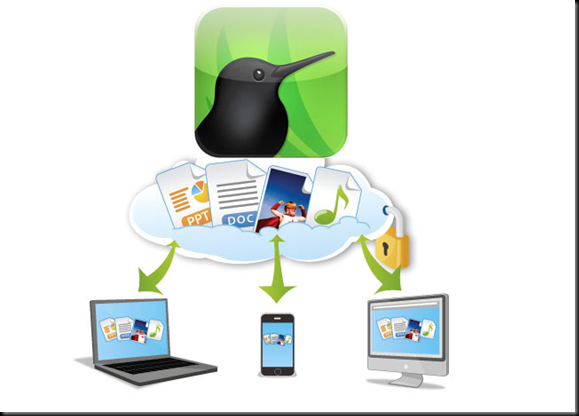
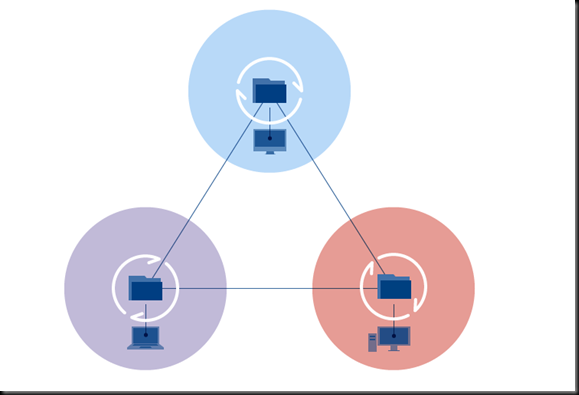



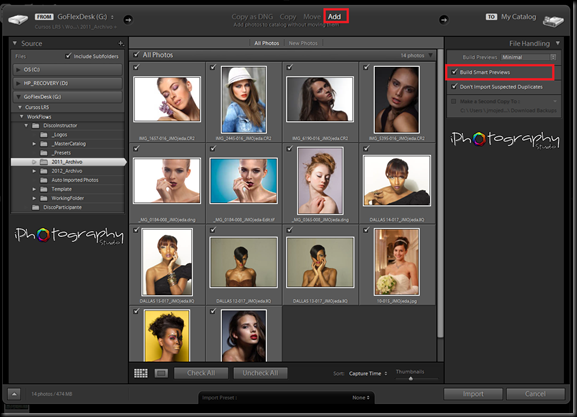


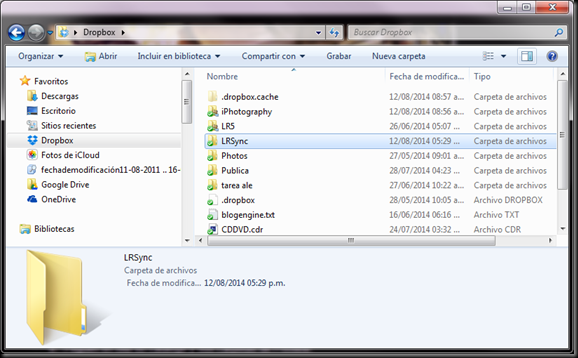




No hay comentarios:
Publicar un comentario